Per eliminare definitivamente una o più foto da Google Photo basta seguire le seguenti istruzioni:
-
Entra in Google Photos e clicca su “Foto”, in modo da visualizzare un elenco con le tue foto.
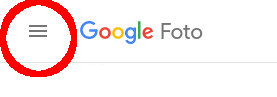
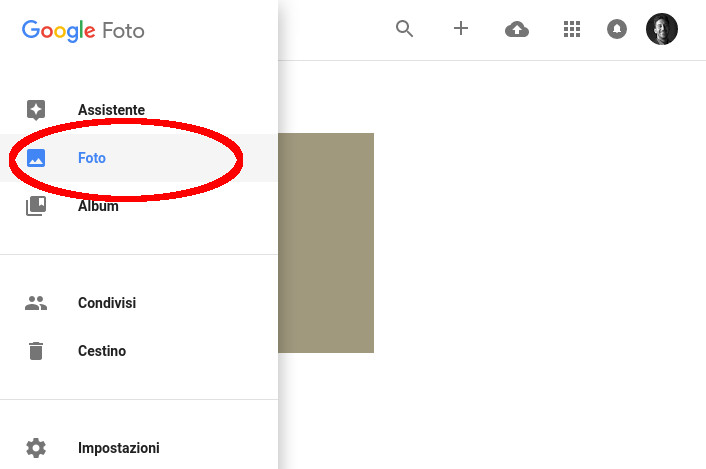
-
Seleziona una o più foto cliccando sull’icona
 presente in ogni immagine.
presente in ogni immagine.
Puoi selezionare tutte le foto di un album o di un evento cliccando la stessa icona presente vicino al titolo dell’album o dell’evento.
Se non la vedi: sposta il mouse sopra una delle immagini, o sulla data di un evento. -
Dopo aver selezionato almeno una foto apparirà, in alto a destra, l’icona del cestino. Cliccala per spostare tutte le immagini selezionate nel cestino.
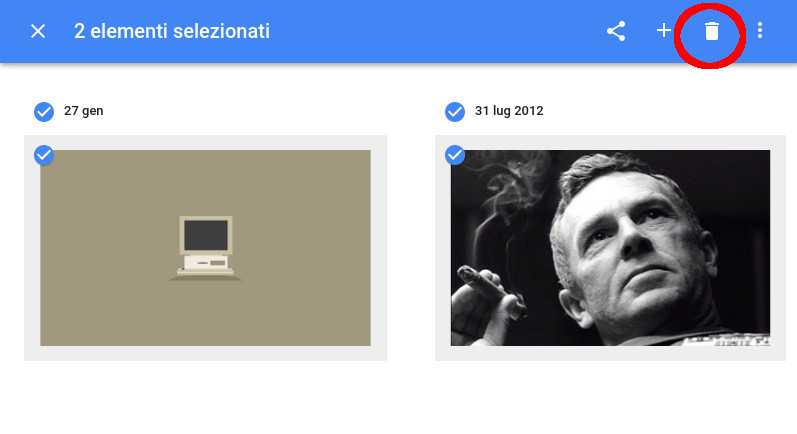
-
Le tue foto adesso sono nel cestino e saranno cancellate automaticamente dopo 30 giorni. Se vuoi eliminarle subito entra nel cestino (che trovi cliccando l’icona “menu”
 presente in alto a sinistra) e seleziona “svuota cestino”.
presente in alto a sinistra) e seleziona “svuota cestino”.
L’interfaccia di Google cambia spesso e col passare del tempo la presente guida potrebbe risultare inesatta: se noti dei cambiamenti per favore contattami così aggiornerò l’articolo con le nuove informazioni!
Ho pensato di scrivere un articolo per spiegare come cancellare un’immagine da Google Photo perché qualcuno, come me, magari per la fretta, potrebbe non trovare subito il modo di eliminare le foto velocemente; il metodo per eliminare le immagini è meno visibile rispetto ad altre funzioni, forse per aiutarci a non cancellare qualcosa inavvertitamente.
